Cara Cek dan Update Versi PHP di Website WordPress [Mudah]
Diterbitkan: 2022-06-03Situs WordPress didukung oleh PHP, bahasa pemrograman. Karena PHP adalah komponen terpenting dari situs WordPress , versi PHP memiliki dampak signifikan pada keamanan situs, kecepatan, kinerja, dan peringkat SEO.
Di blog berikut ini, kami akan menjelaskan apa itu PHP dan mengapa penting untuk memeriksa pembaruan secara berkala. Kemudian kami akan memandu Anda melalui berbagai metode untuk memeriksa dan memperbarui versi PHP di situs web WordPress langkah demi langkah.
Apa itu PHP?
PHP adalah singkatan dari Hypertext Preprocessor , dan merupakan bahasa pemrograman yang banyak digunakan untuk membuat situs web. Ini terutama digunakan untuk membuat program terkait halaman berbasis server web.
HTML, CSS , JavaScript , dan PHP adalah empat jenis bahasa yang membentuk situs WordPress apa pun.
Desain dan materi tampilan di situs web dikendalikan oleh HTML dan CSS. tata letak, pemformatan teks, halaman, pilihan font, warna, pemosisian, dan sebagainya adalah contohnya.
Fungsionalitas situs web dikendalikan oleh JavaScript dan PHP. Validasi Formulir Pengguna, mengirimkan formulir ke server, UI dan pembaruan halaman, dan seterusnya adalah semua operasi umum yang ditangani dengan JavaScript dan PHP.
Jadi, setiap kali Anda meminta data atau melakukan tindakan apa pun di situs atau halaman WordPress, beberapa aplikasi PHP tidak diragukan lagi berada di latar belakang untuk menghasilkan HTML yang Anda minta.
Ekstensi The.php digunakan untuk mengidentifikasi file PHP.
Berikut adalah contoh aplikasi PHP yang bertanggung jawab untuk menyelesaikan aktivitas tertentu di situs WordPress:
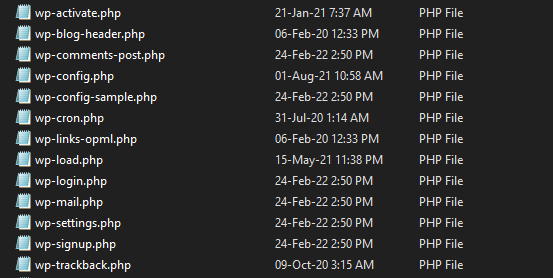
PHP digunakan untuk membuat sebagian besar tema dan plugin WordPress. Itu sebabnya menggunakan versi PHP terbaru atau versi PHP yang paling kompatibel) untuk situs WordPress Anda sangat penting.

Mengapa Memperbarui Versi PHP Situs WordPress Anda Penting?
Nah, itu akan meningkatkan keamanan dan kecepatan situs Anda. Ini adalah dua faktor terpenting dari pembaruan versi PHP.
Anda harus memutakhirkan PHP dengan cara yang sama seperti Anda memutakhirkan WordPress untuk memastikan bahwa Anda terlindungi dari masalah ancaman keamanan . Selanjutnya, memperbarui hasil PHP dalam peningkatan kecepatan yang besar.
Misalnya , PHP 7.0 merupakan langkah maju yang besar, dengan kinerja lebih dari tiga kali lipat dibandingkan PHP 5.6. Bahkan di sini di Wpmet kami, kami telah menyaksikan peningkatan kinerja dalam setiap versi baru dibandingkan dengan yang sebelumnya.
Bagaimana Cara Memeriksa Versi PHP di WordPress?
Banyak dari Anda pasti tidak yakin dengan versi PHP yang Anda gunakan, bukan?
Nah, jika Anda menjalankan WordPress 5.0 atau lebih tinggi maka Anda cukup memeriksa versi PHP di situs WordPress. Cukup masuk ke Dasbor Admin Anda lalu klik Alat > Kesehatan Situs .
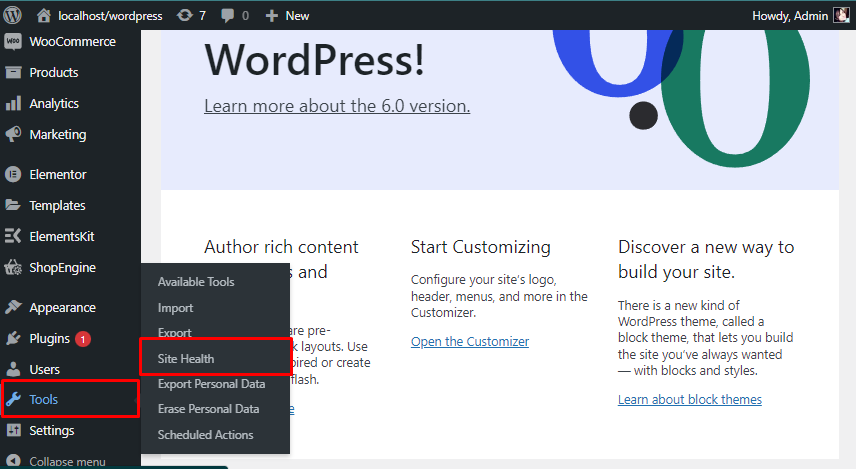
Sekarang Anda berada di halaman Kesehatan Situs. Ada dua pilihan Status dan Info . Cukup klik 'Info'
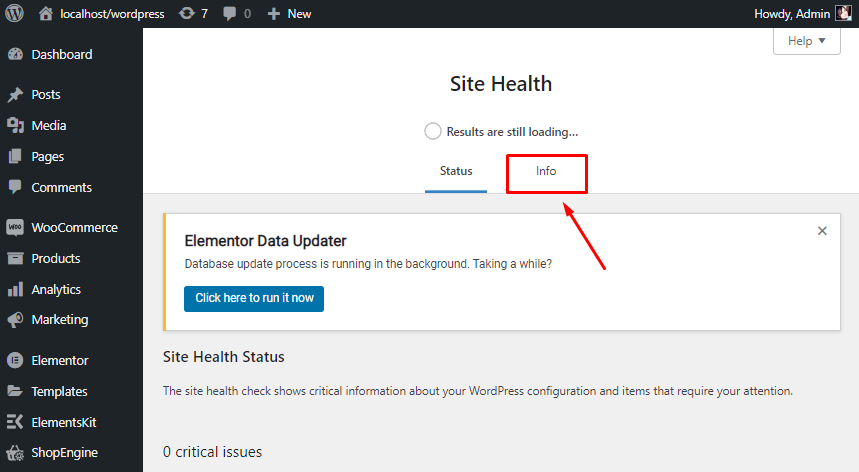
Sekarang klik pada Server di sana Anda akan menemukan bagian yang disebut Versi PHP .

Apakah Anda mendapatkan kesalahan WordPress yang mengatakan "Ukuran Memori yang Diizinkan Habis"?
Ini adalah salah satu kesalahan WordPress paling populer. Meskipun mudah untuk meningkatkan batas memori WordPress hanya dalam beberapa langkah Pelajari lebih lanjut
Bagaimana Cara Memperbarui Versi PHP di WordPress?
Semua perusahaan hosting WordPress terbaik membuatnya mudah untuk mengubah versi PHP situs web Anda. Kami akan menunjukkan beberapa contoh dari perusahaan hosting terkemuka di bawah ini:
Perbarui versi PHP di Bluehost
Untuk memulai, Anda harus masuk ke akun hosting dasbor akun Bluehost Anda, dan setelah itu pilih tab Lanjutan dari kolom kiri. Kemudian gulir ke bawah ke bagian Software dan klik MultiPHP Manager .
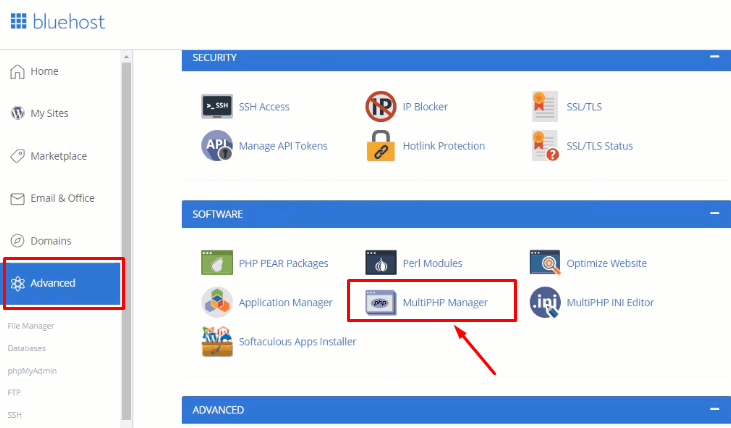
Ini akan membawa Anda ke halaman berikutnya, di mana Anda harus terlebih dahulu memilih situs web Anda dan versi PHP yang digunakannya, kemudian pilih versi PHP yang ingin Anda gunakan dan terakhir klik Terapkan .
Anda baik untuk pergi ... mari kita pindah ke yang berikutnya!
Perbarui versi PHP di SiteGround
Jika Anda menggunakan SiteGround sebagai penyedia hosting Anda. Kemudian di sini adalah bagaimana Anda dapat memperbarui versi PHP situs WordPress Anda.
Pertama, masuk ke dasbor akun SiteGround Anda. Setelah itu, Anda perlu mengklik tab ' Website ' dan kemudian klik Site Tools di bawah nama situs web Anda (mis. mywordpressaccount.com).

Sekarang dari kolom kiri, Anda harus pergi ke DEVS > PHP Manager . Dari sini Anda dapat memilih apakah Anda ingin menggunakan PHP Ultrafast SiteGround atau PHP Standar . Kemudian pilih saja nomor versi PHP Anda dengan mengklik ikon edit di bawah ini.
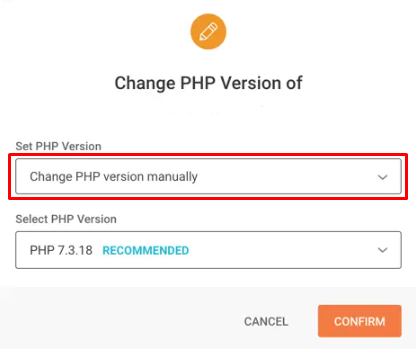
Ini akan membuka popup di mana Anda harus terlebih dahulu memilih Ubah versi PHP secara manual dari opsi Pilih Versi PHP .
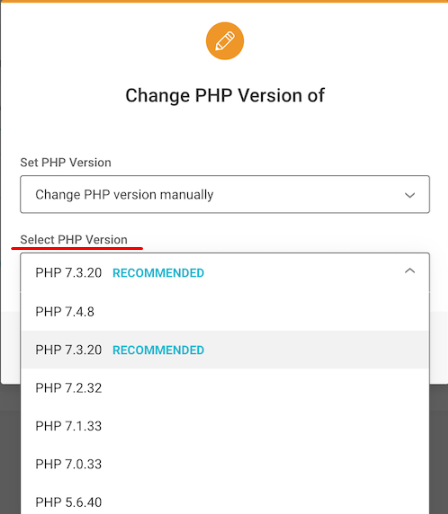
Anda kemudian dapat memilih versi PHP Anda dari menu drop-down. Untuk menerapkan perubahan Anda, jangan lupa untuk mengklik tombol Konfirmasi .
Perbarui versi PHP di WpEngine
WP Engine adalah penyedia hosting WordPress terkelola, yang berarti mereka akan memperbarui versi PHP Anda untuk Anda secara otomatis . Namun, Anda dapat meningkatkan dan menurunkan versi PHP untuk situs web Anda secara manual.
Untuk memperbarui versi PHP situs web WordPress Anda menggunakan hosting WpEngine, Anda harus masuk ke dasbor WP Engine dan memilih versi PHP di sebelah situs web Anda.
Ini akan membuka jendela di mana Anda dapat memilih apakah akan menurunkan versi atau meningkatkan versi PHP situs web WordPress Anda.
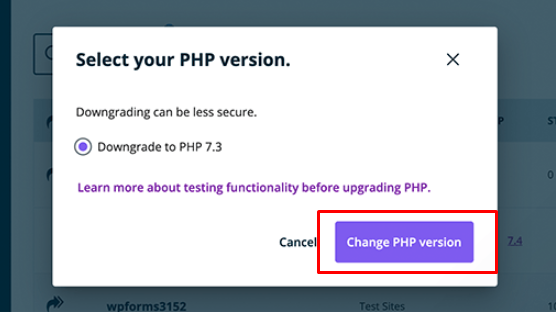
Pada akhirnya jangan lupa untuk mengklik tombol Ubah Versi PHP .
Perbarui versi PHP di Kinsta
Sekarang jika Kinsta adalah penyedia hosting yang Anda hormati, maka Anda hanya perlu masuk ke dasbor akun Kinsta. Kemudian klik Situs dari opsi admin kiri, dan pilih situs yang ingin Anda ubah versi PHP-nya.
Tepat setelah itu klik pada tab Tools . Di bawah Mesin PHP Anda perlu mengklik tombol Ubah dan pilih versi PHP yang Anda inginkan dari menu tarik-turun.
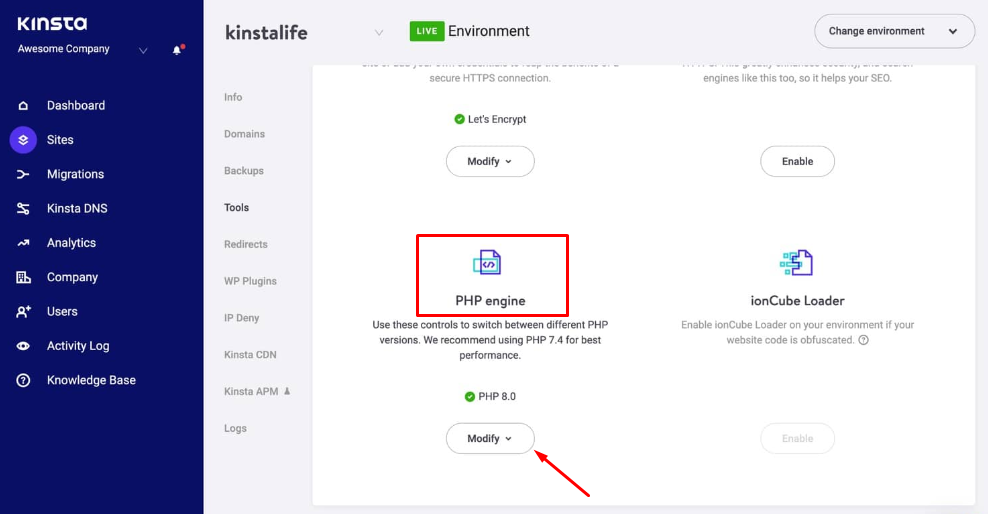
Catatan: Pastikan untuk memilih mode staging, bukan situs langsung, jika Anda ingin menguji versi PHP baru terlebih dahulu di situs WordPress Anda. Kami akan merekomendasikan Anda mulai dengan PHP 8.0 untuk pengujian.
Jika situs Anda mengalami masalah, Anda selalu dapat kembali ke versi sebelumnya, seperti PHP 7.4.
Setelah Anda menentukan versi PHP mana yang ingin Anda perbarui situs web Anda. Klik Ubah Versi PHP untuk mengonfirmasinya.
Perbarui versi PHP di Dreamhost
Untuk memperbarui situs web WordPress versi PHP di Dreamhost. Anda harus terlebih dahulu menavigasi ke Kelola Situs Web . Klik tombol Kelola di sisi kanan domain Anda. Di bawah bagian PHP . Klik ikon Ubah .
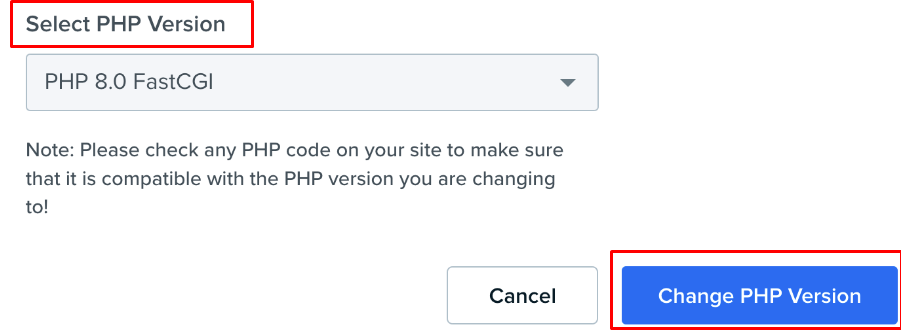
Sekarang pilih Anda dari menu dropdown pilih versi PHP dan klik ubah versi PHP .
Perbarui versi PHP di cPanel
Jika Anda adalah pengguna server cPanel maka Anda cukup Login ke cPanel Anda. Kemudian klik link MultiPHP Manager di bagian Software cPanel.
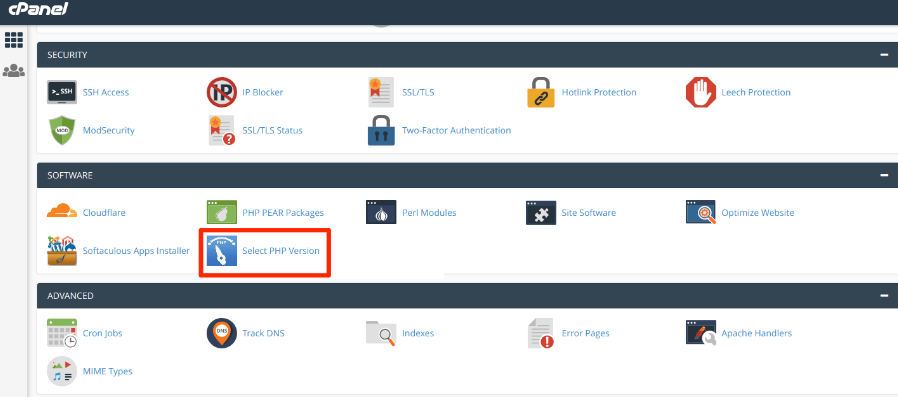
Centang kotak untuk situs atau situs yang ingin Anda perbarui. Pilih Versi PHP yang diinginkan dari menu drop-down. Terakhir, klik tombol Terapkan .
Apa Yang Terjadi Jika Situs Saya Berhenti Bekerja?
Versi PHP yang diperbarui menyebabkan masalah ketika kode di situs Anda menggunakan fungsi usang yang tidak lagi didukung oleh versi PHP yang lebih baru. Plugin atau tema aktif yang paling mungkin disalahkan.
Apa Pembaruan PHP saya Merusak Situs Web saya?
Ada kemungkinan yang sangat kecil bahwa pembaruan PHP akan merusak situs WordPress Anda. Namun, karena ada begitu banyak plugin gratis dan berbayar yang tersedia, masalah ketidakcocokan dapat dengan mudah muncul.
Langkah pertama adalah memastikan bahwa kesalahan tersebut tidak disebabkan oleh plugin atau tema . Dan untuk memeriksa apakah Anda perlu menonaktifkan semua plugin WordPress Anda dan beralih ke tema WordPress default untuk melakukannya.
Jika Anda mencari Add-on Elementor All-in-One untuk Situs WordPress Anda?
ElementsKit adalah addon Elementor canggih yang menyediakan kemampuan komprehensif untuk mengembangkan situs web dengan Elementor. Plugin freemium yang kuat dengan berbagai fitur yang berguna dan fungsional.
ElementsKit secara khusus membantu 600.000+ platform pengembangan web.
Ini juga dikenal sebagai salah satu add-on all-in-one paling populer untuk Elementor, yang menawarkan 70+ widget gratis dan premium, 45+ template Header & Footer yang telah dirancang sebelumnya , 35+ halaman siap pakai , dan 500+ blok atau bagian siap pakai. , dan jumlahnya meningkat pesat.
Jika ini tidak menyelesaikan masalah Anda, hubungi departemen layanan pelanggan host web Anda . Ada kemungkinan besar bahwa masalah yang Anda alami sebelumnya telah menjadi perhatian mereka, dan mereka akan dapat membantu Anda.
Jika penyedia hosting web Anda tidak dapat membantu Anda dengan masalah ini, maka Anda harus kembali ke versi PHP sebelumnya untuk memperbaiki masalah. Namun, peluangnya sangat tipis .
Apakah Anda ingin Mempercepat Situs Web Elementor Anda?
Sejujurnya, tidak ada yang mau menunggu 5/6 detik untuk memuat halaman web. Bukan hanya Anda, hampir 53% pengguna tidak menyukai situs web dengan kecepatan memuat 3+ detik .
Ingin mempercepat situs web Anda? Belajarlah lagi
Kesimpulan
Kami berharap artikel ini menunjukkan kepada Anda cara memperbarui versi PHP situs WordPress Anda. Jika tidak, beri tahu kami di sesi komentar di segmen mana kami tidak jelas.
Dan silakan berlangganan Saluran YouTube kami untuk tutorial video WordPress jika Anda menikmati artikel ini. Anda juga dapat menemukan kami di situs media sosial seperti LinkedIn, Twitter, dan Facebook.
